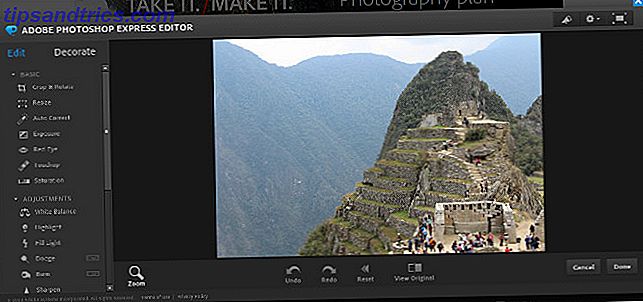
Adobe Photoshop es el estándar de la industria en lo que respecta al software de edición fotográfica. 10 Habilidades introductorias de Photoshop imprescindibles para fotógrafos principiantes 10 Habilidades introductorias de Photoshop introductorias para fotógrafos principiantes En esta guía, echamos un vistazo a algunas características de Photoshop que puede sumergir directamente en, incluso si tiene poca o ninguna experiencia previa en la edición de fotos. Lee mas . Sin embargo, puede ser prohibitivamente costoso para muchos usuarios, especialmente si no planea usarlo regularmente.
Afortunadamente, Adobe ofrece una versión recortada del paquete llamado Photoshop Express . No puede hacer todo lo que puede hacer su hermano mayor, pero debería ser más que suficiente para darle a sus fotos un impulso adicional. Mejor aún, está disponible en su navegador, así como en iOS y Android.
Aquí le mostramos cómo comenzar con Photoshop Express y retocar sus fotos sin pagar un centavo.
Empezando
Primero, deberá dirigirse a la versión en línea de Photoshop Express. Alternativamente, puede descargar la aplicación para su dispositivo móvil.
A continuación, haz clic en Cargar foto . Necesitará una imagen que esté en formato JPEG y no podrá superar los 16 MP ("megapíxeles").
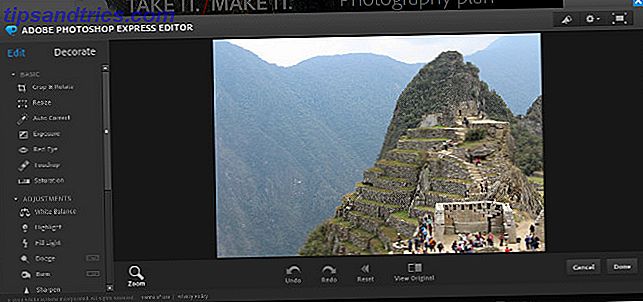
Debería ver una pantalla algo así como la de arriba. Ahora podemos comenzar a editar nuestra foto Este sitio muestra exactamente cómo se editó una foto en Lightroom Este sitio muestra exactamente cómo se editó una foto en Lightroom Esta ingeniosa herramienta en línea descompone cualquier JPEG fotográfico en cada edición individual aplicada con Adobe Lightroom. Lee mas .
Recorte, rotación y redimensionamiento
Photoshop Express es ideal para hacer ajustes en las dimensiones de sus fotos. Seleccione Recortar y Girar en la sección Básica del menú en el lado izquierdo de la pantalla para acceder a estas herramientas.

Primero, vamos a recortar nuestra imagen. Use el menú desplegable Crop Dimensions para seleccionar si desea que su imagen se ajuste a una proporción fija o no, luego ajuste los controladores en cada esquina.

Quiero centrarme en el lado derecho de la foto, así que voy a elegir la opción Forma libre y recortar la imagen para que sea más alta que ancha.

Estoy contento con la forma en que esto se ve, pero este sería un buen momento para usar la herramienta Enderezar . El control deslizante facilita la rotación de su imagen, lo que puede ser útil si está trabajando con una fotografía con muchas líneas rectas.
Por ejemplo, si está editando una imagen de un horizonte urbano, es probable que desee que todas las líneas verticales que componen los edificios se vean lo más rectas posible.

A continuación, es el momento de cambiar el tamaño de la foto Cómo hacer un lote fácilmente Cambiar el tamaño de las imágenes en Photoshop Cómo cambiar fácilmente el tamaño de las imágenes en Photoshop ¿Alguna vez ha tenido que cambiar el tamaño de varias imágenes diferentes a la vez? Esta es la manera más fácil de hacerlo usando Photoshop. Lee mas . Hay botones en la parte superior de la pantalla que ofrecen ajustes preestablecidos para imágenes de perfil de redes sociales y dispositivos móviles. Sin embargo, si desea un control más detallado, elija Personalizado y configure sus dimensiones manualmente en los dos campos a la derecha.
Ajustes de color
Cuando toma una fotografía, captura una gran cantidad de información relacionada con la luz y el color, pero la imagen resultante puede no reflejar con precisión las condiciones del día. Afortunadamente, es probable que su cámara haya reunido suficientes datos para realizar las correcciones posteriores. 5 Maneras fáciles de aclarar las fotos oscuras subexpuestas en Photoshop 5 Maneras fáciles de aclarar las fotos oscuras subexpuestas en Photoshop Todos filmamos fotos subexpuestas de vez en cuando. Si está disparando en condiciones de poca luz o alto contraste, puede ser inevitable. Afortunadamente, es fácil de arreglar en Photoshop. Lee mas .
Photoshop Express no ofrece el mismo control preciso sobre elementos como el Balance de color y los niveles que encontrará en la versión completa del software. Sin embargo, sus ajustes preestablecidos son lo suficientemente buenos como para realizar algunas mejoras notables en sus imágenes sin formato.
Comencemos con Exposición, que se encuentra en la sección Básica del menú de herramientas.

Arriba puedes ver la versión original de la foto en el medio, con ambos extremos de las opciones de Exposición en cada lado. Probablemente no use ninguno de los extremos con tanta frecuencia, pero esto ilustra lo que hace la herramienta. Es bueno para resaltar la luz o la sombra, dependiendo de lo que falta en la imagen.
A continuación, vamos a pasar a Saturación, que también se encuentra en la sección Básico del menú de herramientas. Las alteraciones en el nivel de saturación de una fotografía producen grandes efectos, pero es crucial recordar que menos es más.

Aquí está la imagen en cuatro niveles diferentes de saturación, con el original en el extremo izquierdo. Como puede ver, la extrema derecha está casi en el punto de ser poco realista, por lo que una de las dos opciones del medio es probablemente la opción correcta. Voy a optar por el segundo ajuste desde la izquierda, ya que creo que alcanza el equilibrio correcto.

Finalmente, está la herramienta Balance de blancos, que encontrará en la categoría Ajustes . Esto ofrece varios perfiles diferentes que se adaptan a diferentes escenarios, como un día nublado o iluminación fluorescente. Como puede ver en las imágenes de vista previa de arriba, ¡no todas las opciones serán apropiadas para cada foto!
Esta herramienta está pensada para solucionar problemas con el balance de blancos, en lugar de mejorar una imagen bien tomada. Si su imagen no la necesita, no sienta que necesita emplearla.
Efectos adicionales
Si bien las técnicas anteriores te ayudarán a ajustar tus fotos, Photoshop Express también ofrece algunas funcionalidades que te permitirán realizar cambios de estilo más grandes. Las herramientas enumeradas en Efectos son similares a los Filtros en Photoshop, y son útiles si desea hacer algo realmente llamativo.

Por ejemplo, la imagen de arriba muestra cómo puede usar la herramienta Pixelate para cambiar completamente la apariencia de su foto.

La herramienta Pop Color se puede utilizar para seleccionar un color en particular, cambiando el resto de la imagen a blanco y negro.

Aquí está el efecto Boceto, que se puede utilizar para una apariencia estilizada y pictórica.
Los efectos disponibles en Photoshop Express no permiten una gran cantidad de personalización, pero son capaces de poner giros divertidos en sus imágenes. Una guía rápida de los filtros de Photoshop y lo que hacen Una guía rápida de los filtros de Photoshop y lo que hacen Photoshop viene con algunas docenas de filtros propios y estos son más que suficientes para aficionados y aficionados. Aquí hay una guía rápida de lo que hacen. Lea más a toda prisa. ¡Pruébelos y vea lo que funciona para usted!
Guardando tu imagen
Una vez que esté satisfecho con sus ediciones, es hora de exportar su imagen para que pueda usarla en otro lugar.

Haga clic en Listo para tener la opción de guardar su trabajo.

Haga clic en Guardar y navegue a la carpeta donde desea almacenar la imagen. ¡Eso es! Ahora tiene una copia impresa de su foto, por lo que puede cerrar Photoshop Express de manera segura.
¿Necesita más funcionalidad?
Photoshop Express es una gran herramienta para tener a mano, pero tiene sus limitaciones. Tiene todo lo que necesita para la manipulación básica de fotos, pero sus capacidades no están ni cerca del alcance del paquete completo de Photoshop.
Si encuentra que Photoshop Express no satisface sus necesidades, vale la pena probar GIMP. Es una alternativa libre y de código abierto para Photoshop GIMP vs Photoshop: ¿Cuál es el adecuado para usted? GIMP vs Photoshop: ¿Cuál es el adecuado para usted? Photoshop es la aplicación de edición de imágenes más popular y GIMP es la mejor alternativa gratuita. ¿Cuál deberías usar? Lea más, y si bien no tiene todas las características de la oferta de Adobe, es un software muy poderoso por derecho propio.
Los diferentes usuarios tendrán diferentes prioridades en lo que respecta a su elección de software de edición de fotos. Algunos buscarán facilidad de uso y accesibilidad, y Photoshop Express les servirá bien. Otros que requieren un poco más de control quizás prefieran GIMP u otra opción similar.
La parte importante es descubrir qué es lo que funciona para usted: pruebe algunas opciones diferentes y vea qué le queda.
¿Tiene algún consejo para obtener los mejores resultados de Photoshop Express? ¿O necesitas ayuda con tus ediciones de fotos? De cualquier manera, ¿por qué no unirse a la conversación en la sección de comentarios a continuación?

![Ojos satelitales: fondos de pantalla del mapa en función de su ubicación actual [Mac]](https://www.tipsandtrics.com/img/mac/223/satellite-eyes-map-wallpapers-based-your-current-location.jpg)
![Quicksand: Sincroniza automáticamente sus archivos recientes en la nube [Mac]](https://www.tipsandtrics.com/img/mac/387/quicksand-automatically-syncs-your-recent-files-cloud.png)